
Tập các công cụ khôi phục và chuẩn đoán lỗi – Phần 2
lượt xem 14
download
 Download
Vui lòng tải xuống để xem tài liệu đầy đủ
Download
Vui lòng tải xuống để xem tài liệu đầy đủ
Trong phần hai này chúng tôi sẽ giới thiệu cho các bạn cách cài đặt DaRT 6.5 và tùy chỉnh tạo đĩa khởi động DaRT để khắc phục các máy tính Windows không thể khởi động.
Bình luận(0) Đăng nhập để gửi bình luận!
Nội dung Text: Tập các công cụ khôi phục và chuẩn đoán lỗi – Phần 2
- Tập các công cụ khôi phục và chuẩn đoán lỗi – Phần 2 Trong phần hai này chúng tôi sẽ giới thiệu cho các bạn cách cài đặt DaRT 6.5 và tùy chỉnh tạo đĩa khởi động DaRT để khắc phục các máy tính Windows không thể khởi động. Như đã được giới thiệu trong phần đầu của loạt bài này, DaRT cung cấp một loạt công cụ giúp khắc phục sự cố và sửa chữa các máy tính Windows không thể khởi động vì gặp một số lỗi như lỗi file hệ thống, tiêm nhiễm malware, không tương thích driver hay một số vấn đề khác. Với DaRT 6.5, một phần trong bộ sản phẩm MDOP 2009 R2, bạn có thể khắc phục sự cố các máy tính đang chạy hệ điều hành Windows 7, Windows Server 2008 R2 hay các phiên bản trước đó của Microsoft Windows. Trước khi sử dụng DaRT, việc cần làm trước tiên phải cài đặt nó vào một máy tính, thông thường chúng ta sử dụng là máy trạm của quản trị viên. Sau đó sử dụng máy trạm này để tạo đĩa DaRT khởi động cho các máy tính Windows khác. Khi bên trong WinRE, bạn có thể truy cập vào các công cụ khác hay các wizard khác được cung cấp bởi DaRT và sửa chữa các máy tính gặp sự cố. Trong phần này chúng tôi sẽ giới thiệu cho các bạn hai bước đầu tiên trong quá trình cài đặt DaRT và tạo thiết bị khởi động DaRT. Cài đặt DaRT
- Chúng ta sẽ đi cài đặt DaRT trên máy trạm quản trị viên đang sử dụng hệ điều hành Windows 7 x64 Enterprise, sau đó sẽ sử dụng nó để khắc phục sự cố các máy tính đang chạy Windows 7 bị lỗi. Bắt đầu bằng cách chèn MDOP 2009 R2 CD vào ổ CD-ROM hay sử dụng tiện ích gắn file .iso để gắn file DaRT .iso được download từ mạng. Màn hình ban đầu mà bạn thấy sẽ như thể hiện trong hình dưới: Hình 1: Bước 1 trong cài đặt DaRT Kích biểu tượng Microsoft Diagnostic and Recovery Toolset trong hình trên sẽ cho phép cài đặt phiên bản DaRT mà bạn muốn sử dụng:
- Hình 2: Bước 2 trong quá trình cài đặt DaRT Kích Install DaRT 6.5 (64-bit) trong hình trên để khởi chạy Setup wizard:
- Hình 3: Bước 3 trong quá trình cài đặt DaRT Tiếp tục thực hiện theo các chỉ dẫn, chọn kiểu cài đặt mà bạn cần:
- Hình 4: Bước 4 trong quá trình cài đặt DaRT Sau khi DaRT được cài đặt trên máy trạm, bạn cần phải cài đặt tiếp các công cụ gỡ rối Windows Debugging Tools để có thể truy cập vào các công cụ này khi sử dụng DaRT. Để cài đặt Windows Debugging Tools cho 64-bit Windows, mở URL http://www.microsoft.com/whdc/devtools/debugging/ bằng Windows Internet Explorer:
- Hình 5: Bước 1 trong quá trình cài đặt Debugging Tools cho 64-bit Windows. Tìm kiếm và kích liên kết Debugging Tools for Windows 64-bit Versions: Hình 6: Bước 2 trong cài đặt Debugging Tools cho 64-bit Windows. Trong trang Debugging Tools for Windows 64-bit Version, kích liên kết Download Debugging Tools from the Windows SDK:
- Hình 7: Bước 3 trong cài đặt Debugging Tools cho 64-bit Windows. Microsoft Download Center lúc này sẽ được mở và hiển thị trang Microsoft Windows SDK for Windows 7 and .NET Framework 4:
- Hình 8: Bước 4 trong cài đặt Debugging Tools cho 64-bit Windows. Sau khi kích nút Download ở trang trên, Windows SDK Setup Wizard sẽ bắt đầu:
- Hình 9: Bước 5 trong cài đặt Debugging Tools cho 64-bit Windows. Trong trang Installation Options wizard, bỏ chọn các hộp kiểm ngoại trừ mục Debugging Tools for Windows:
- Hình 10: Bước 6 trong cài đặt Debugging Tools cho 64-bit Windows. Sau khi quá trình cài đặt Debugging Tools for Windows kết thúc, All Programs của menu Start sẽ giống như hình dưới đây:
- Hình 11: DaRT và Windows Debugging Tools hiện đã được cài đặt Tới đây, bạn đã sẵn sàng cho việc tạo một CD khởi động. Tạo CD khởi động DaRT Chúng ta sẽ tạo một CD khởi động để sử dụng cho việc khắc phục sự cố các máy tính Windows 7 x64 Enterprise không khởi động đúng cách. Bắt đầu bằng cách khởi chạy ERD Commander Boot Media Wizard từ menu Start:
- Hình 12: Bước 1 trong quá trình tạo CD khởi động Kích Next khi wizard xuất hiện:
- Hình 13: Bước 2 trong quá trình tạo CD khởi động Chèn đĩa cài đặt Windows 7 x64 Enterprise của bạn vào ổ DVD. Sau đó trong trang Select Boot Image wizard, kích Browse và chọn ổ đĩa DVD: Hình 14: Bước 3 trong quá trình tạo CD khởi động
- Kích OK trong hộp thoại ở trên để trở về trang Select Boot Image wizard Hình 15: Bước 4 trong quá trình tạo CD khởi động Trong trang Preparing Files wizard, kích Next:
- Hình 16: Bước 5 trong quá trình tạo CD khởi động Wizard lúc này sẽ bung image khởi động từ CD cài đặt Windows 7 (quá trình này diễn ra mất vài phút):
- Hình 17: Bước 6 trong quá trình tạo CD khởi động Trong trang Tool Selection, bạn có thể cài đặt tất cả công cụ DaRT (tùy chọn mặc định) hoặc có thể chọn một số công cụ nào đó từ CD DaRT. Cho ví dụ, nếu không muốn các nhân viên khác có thể xóa các đĩa hoặc reset các mật khẩu vì chính sách bảo mật công ty, bạn có thể chặn hai công cụ này. Trong ví dụ chúng tôi thực hiện cài đặt tất cả các công cụ DaRT:
- Hình 18: Bước 7 trong quá trình tạo CD khởi động Trong trang Crash Analyzer Wizard, wizard sẽ tự động tìm Debugging Tools được cài đặt từ trước trên máy trạm, do đó nhiệm vụ của bạn rất đơn giản là kích Next trên trang này:
- Hình 19: Bước 8 trong quá trình tạo CD khởi động Trong trang Standalone System Sweeper Definition Download, chúng tôi đã để tùy chọn Yes vì muốn có được file chữ ký malware mới nhất trên CD DaRT của mình:
- Hình 20: Bước 9 trong quá trình tạo CD khởi động Tại đây, file chữ ký malware cho Standalone System Sweeper sẽ được download (quá trình diễn ra mất vài phút):
- Hình 21: Bước 10 trong quá trình tạo CD khởi động Trong trang Additional Drivers, bạn có thể chọn các file .inf cho bất cứ ổ đĩa nào muốn tích hợp trên CD DaRT. Trong hầu hết các trường hợp, bạn không cần thực hiện điều này, tuy nhiên nếu có kế hoạch sử dụng DaRT để khắc phục sự cố các máy chủ Windows thì bạn cần bổ sung thêm mass storage driver ở đây. Trong ví dụ chúng tôi để trống và kích Next:

CÓ THỂ BẠN MUỐN DOWNLOAD
-

Nghiên cứu ứng dụng phần mềm Solidworks - Phần 1 Xây dựng mô hình khối rắn - Chương 3
 24 p |
24 p |  143
|
143
|  40
40
-

Phục hồi Ram tăng tốc cho máy tính
 5 p |
5 p |  210
|
210
|  25
25
-

Sách hướng dẫn sử dụng: Sáng tạo công cụ toán học_CABRI 3D
 41 p |
41 p |  113
|
113
|  24
24
-

Phục hồi dữ liệu miễn phí với Aidfile Recovery Software
 4 p |
4 p |  123
|
123
|  20
20
-
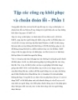
Tập các công cụ khôi phục và chuẩn đoán lỗi – Phần 1
 8 p |
8 p |  110
|
110
|  20
20
-

10 phút học máy tính mỗi ngày - Khôi phục dữ liệu và nén đĩa part 4
 8 p |
8 p |  108
|
108
|  20
20
-

Bài giảng Sao lưu & Phục hồi dữ liệu
 15 p |
15 p |  147
|
147
|  17
17
-

Tập các công cụ khôi phục và chuẩn đoán lỗi – Phần 3
 14 p |
14 p |  123
|
123
|  16
16
-

Tập các công cụ khôi phục và chẩn đoán lỗi – Phần 4
 20 p |
20 p |  79
|
79
|  14
14
-

Tập các công cụ khôi phục và chuẩn đoán lỗi – Phần 5
 13 p |
13 p |  112
|
112
|  14
14
-

Khôi phục mật khẩu của tài liệu Excel
 3 p |
3 p |  91
|
91
|  14
14
-

Tập các công cụ khôi phục và chuẩn đoán lỗi – Phần 1 + 2
 18 p |
18 p |  91
|
91
|  13
13
-

Khôi phục tập tin lỡ xóa với Kickass Undelete
 2 p |
2 p |  70
|
70
|  13
13
-

Tập hợp các công cụ khôi phục và chuẩn đoán lỗi
 44 p |
44 p |  85
|
85
|  11
11
-

Tập các công cụ khôi phục và chuẩn đoán lỗi – Phần 3 + 4 + 5Quản trị mạng
 26 p |
26 p |  89
|
89
|  11
11
-

Phục hồi mật khẩu Windows khi hữu sự
 3 p |
3 p |  62
|
62
|  6
6
-
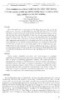
Phát triển các công nghệ nhúng tiên tiến trong các hệ thống thiết bị thông minh phục vụ đo lường điều khiển và truyền thông
 10 p |
10 p |  74
|
74
|  3
3
Chịu trách nhiệm nội dung:
Nguyễn Công Hà - Giám đốc Công ty TNHH TÀI LIỆU TRỰC TUYẾN VI NA
LIÊN HỆ
Địa chỉ: P402, 54A Nơ Trang Long, Phường 14, Q.Bình Thạnh, TP.HCM
Hotline: 093 303 0098
Email: support@tailieu.vn








